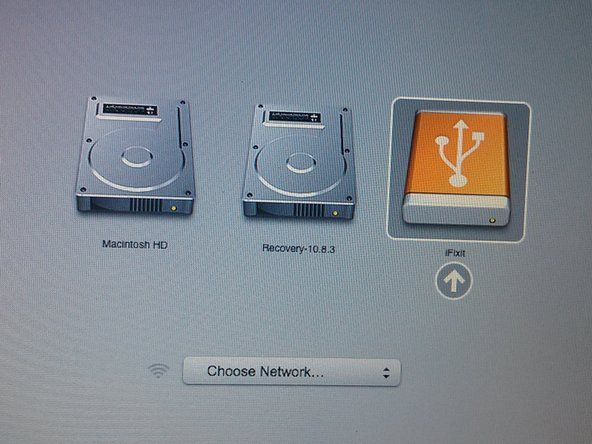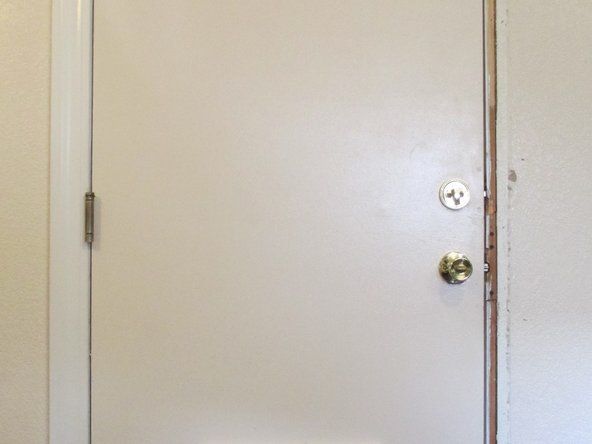Wiki Kontribusi Siswa
Tim siswa yang luar biasa dari program pendidikan kami membuat wiki ini.
Layar Muncul Buram
Tampilannya kabur atau tidak terbaca saat Anda menggunakan headset.
Lensa Tidak Fokus
Terdapat roda yang terletak di bagian atas headset yang digunakan untuk mengatur fokus. Putar roda saat memakai headset hingga layar terlihat jelas. Jika roda fokus tidak berfungsi, lihat panduan kami sini tentang cara mengganti roda fokus.
Lensanya Kotor
Lensa pada headset mungkin terdapat sidik jari atau debu. Bersihkan kedua lensa dengan kain katun atau mikrofiber. Jika tidak bersih, lihat panduan penggantian kami sini .
Lensa Rusak
Jika lensa di dalam perangkat tergores atau rusak, ini dapat menyebabkan tampilan kabur. Jika lensa Anda perlu diganti, lihat panduan kami sini tentang cara melakukannya.
Film Plastik Tidak Dihapus
Headset baru memiliki lapisan pelindung di kedua lensa. Lepaskan ini jika masih ada di sisi depan lensa.
Telepon Tidak Akan Dicolokkan ke Headset
Ponsel Anda secara fisik tidak akan terhubung ke Samsung Gear melalui port USB ponsel.
Ponsel Anda Tidak Kompatibel
Headset Samsung Gear VR hanya kompatibel dengan ponsel berikut: Galaxy Note9, S9, S9 +, Note8, S8, S8 +, S7, S7 edge, Note5, S6 edge +, S6, S6 edge, A8 Star, A8, dan A8 +. Porta USB ponsel harus ditekan ke konektor USB sampai Anda merasakan bunyi klik lembut.
Konektor USB Rusak
Konektor USB pada headset rusak dan mungkin perlu diganti, lihat panduan kami sini tentang cara melakukannya.
Port USB di Ponsel Rusak
Atau, port pada ponsel rusak dan mungkin perlu diganti. Lihat panduan untuk perangkat Samsung Anda untuk informasi lebih lanjut tentang cara mengganti.
Layarnya Hitam
Saat memasang headset, layar kosong dan tidak menunjukkan tanda-tanda menyala.
Ponsel Anda Mati
Pastikan telepon dihidupkan dan kecerahannya disesuaikan ke tingkat yang tepat.
Ponsel Anda Tidak Disambungkan dengan Benar
Ponsel mungkin masuk ke 'mode tidur' dan mati dengan sendirinya jika tidak dicolokkan dengan benar ke headset Samsung Gear VR. Cabut telepon, lalu pasang kembali.
cara memperbaiki tongkat analog xbox one
Perangkat Lunak Sudah Kedaluwarsa
Pastikan Anda memiliki aplikasi layanan Oculus dan Gear VR versi terbaru. Jika Anda telah memverifikasi bahwa keduanya telah diperbarui sepenuhnya, hapus instalan, lalu instal ulang kedua aplikasi tersebut.
Aplikasi Lain Mengganggu Aplikasi Oculus
Terkadang, aplikasi manajemen daya dan aplikasi Facebook menyebabkan masalah dengan aplikasi Oculus. Copot pemasangan aplikasi ini, lalu mulai ulang aplikasi Oculus.
Pengontrol Tidak Menanggapi
Saat mencoba menggunakan pengontrol, pengontrol tidak memberikan masukan.
Perangkat Tidak Terhubung
Pastikan pengontrol terhubung melalui Bluetooth ke perangkat Anda.
Baterai di Kontroler sudah Mati
Pastikan baterai di pengontrol penuh atau sebagian penuh sebelum digunakan. Pengontrol menggunakan baterai AAA. Lihat panduan kami sini tentang cara mengganti baterai pengontrol.
Tombol Pengontrol Rusak
Tombol mungkin rusak parah atau aus. Lihat panduan kami sini tentang cara menggantinya.
Headset Terlalu Panas
Ada peningkatan suhu yang nyata saat Anda menggunakan headset.
Baterai Dikuras
Ingatlah untuk tidak menggunakan perangkat dalam waktu lama.
Telepon Anda Mengisi Selama Penggunaan
Pastikan untuk mengisi baterai telepon Anda sebelum menghubungkan ke headset. Anda tidak boleh mengisi daya ponsel Anda dan menggunakan headset pada saat yang bersamaan.
Aplikasi Berjalan di Latar Belakang
Tutup semua aplikasi latar belakang yang tidak perlu. Ini menggunakan daya pemrosesan ponsel dan memanaskan ponsel Anda.
Ponsel Anda Terlalu Terang
Kecerahan ponsel Anda dapat menyebabkan panas berlebih. Redupkan kecerahan ponsel Anda hingga kurang dari setengah kecerahan maksimum.
Trackpad Tidak Merespons Sentuhan
Tidak ada yang terjadi saat Anda menekan / menyentuh trackpad di headset.
Ada Masalah Perangkat Lunak
Untuk menghindari masalah perangkat lunak, pastikan untuk beroperasi melalui aplikasi Oculus VR. Terkadang aplikasi menjadi lambat dan tidak akan berfungsi jika tidak dijalankan melalui perangkat yang tepat, jadi jalankan semua aplikasi melalui aplikasi Oculus VR dan coba lagi.
Ada Terlalu Banyak Tekanan di Trackpad
Menerapkan terlalu banyak tekanan ke trackpad dapat menyebabkannya tidak mendaftarkan sentuhan. Sentuh trackpad dengan lembut dan coba lagi.
Trackpad Rusak
Jika tidak ada yang berhasil, Anda mungkin perlu mengganti trackpad di bagian samping headset. Lihat panduan kami sini untuk mengetahui langkah-langkah melakukannya.
Layar dalam Orientasi yang Salah
Saat melihat melalui headset, orientasinya berada di luar sumbu atau tidak terlihat benar.
Tampilan Defaultnya Salah
Masuk ke pengaturan dan setel ulang tampilan Anda di tab tampilan, ini akan mengarahkan kembali headset ke arah yang benar.
Giroskop Rusak
Giroskop yang terletak di dalam headset mungkin rusak atau tidak terkalibrasi.